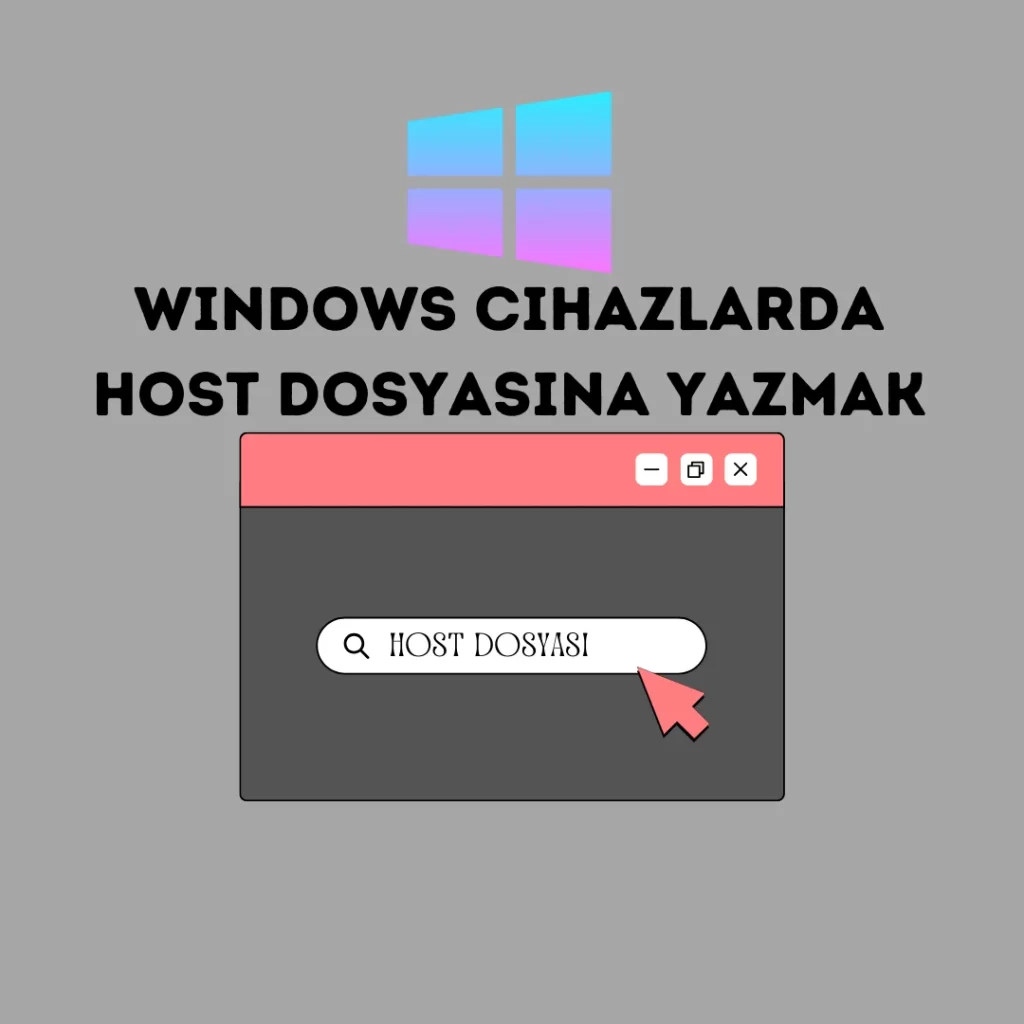Windows işletim sistemli cihazlarda, IP adresleri ile bilgisayar isimleri arasında eşleştirmeler yapmak için host dosyasını kullanabilirsiniz. Bu işleme Windows Cihazlarda Host Dosyasına Yazma denir. Bu, özellikle yerel ağınızda özel bir alan adı kullanmak veya belirli IP adreslerini yönlendirmek istediğinizde faydalı olabilir. Bu yazıda, Windows cihazlarda host dosyasına nasıl yazım yapabileceğinizi adım adım öğreneceksiniz.
Windows Cihazlarda Host Dosyasının Bulunduğu Dizin
Windows cihazlarda host dosyası için aşağıdaki dizin yoluna gitmeniz gerkemektedir. Disk adınız farklı ise disk adınıza göre düzenleyerek tekar deneyebilirsiniz. Host dosyasını sağ tıklayarak yönetici olarak açabilirsiniz.
C:\Windows\System32\drivers\etc\hostsWindows Cihazlarda Host Dosyasını Düzenleyin
Açılan not defterinde, hosts dosyasını düzenleyebilirsiniz. Örnek olarak:
# localhost name resolution is handled within DNS itself.
# 127.0.0.1 localhost
# ::1 localhost
192.168.1.100 alanadiniz.com www.alanadiniz.comHost dosyasında orta alanda yer alan bir boşluğa sırasıyla “IP Adresi – Alan Adınız – Alt Alan Adınız” şeklinde değerlerinizi girin.
Host Dosyasını Kaydedin ve Kapatın
Yaptığınız değişiklikleri kaydedip not defterini kapatın.
Değişiklikleri Test Edin
Windows cihazınızda host dosyasına IP adresini tanımladıktan sonra önbellek verilerinizi temizleyerek kontrol ediniz. Bu işlem sırasında bir problem yaşanması durumunda host dosyasını tekrar açarak tanımlama işlemlerini kontrol ediniz.
Windows Cihazlarda Host Dosyasına Yazma İşlemlerinde Dikkat Etmeniz Gerekenler
- Yönetici hakları olmadan dosyayı düzenleyemezsiniz.
- Değişikliklerin etkili olması için tarayıcıyı veya uygulamayı yeniden başlatmanız gerekebilir.
- Yaptığınız ekleme sonrasında yorum satırları kullanarak açıklamalar ekleyebilirsiniz.
Bu adımları takip ederek, Windows işletim sistemli cihazlarınızda host dosyasına kolayca IP yönlendirme yapabilirsiniz. İyi çalışmalar!